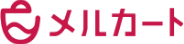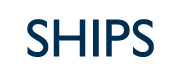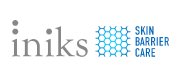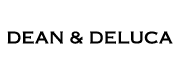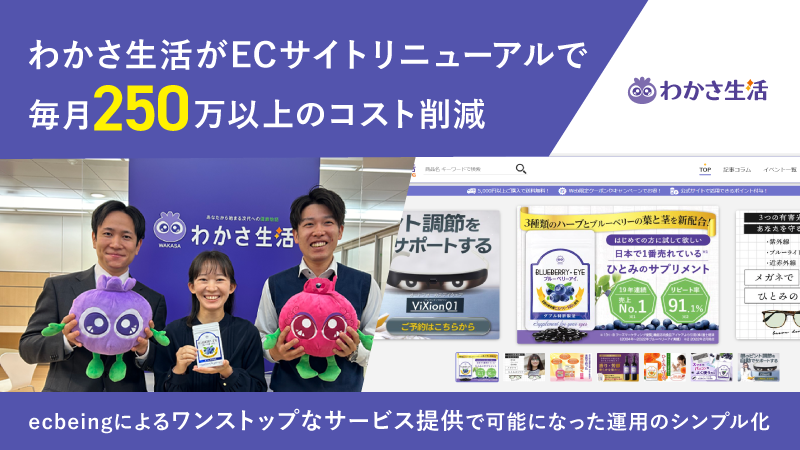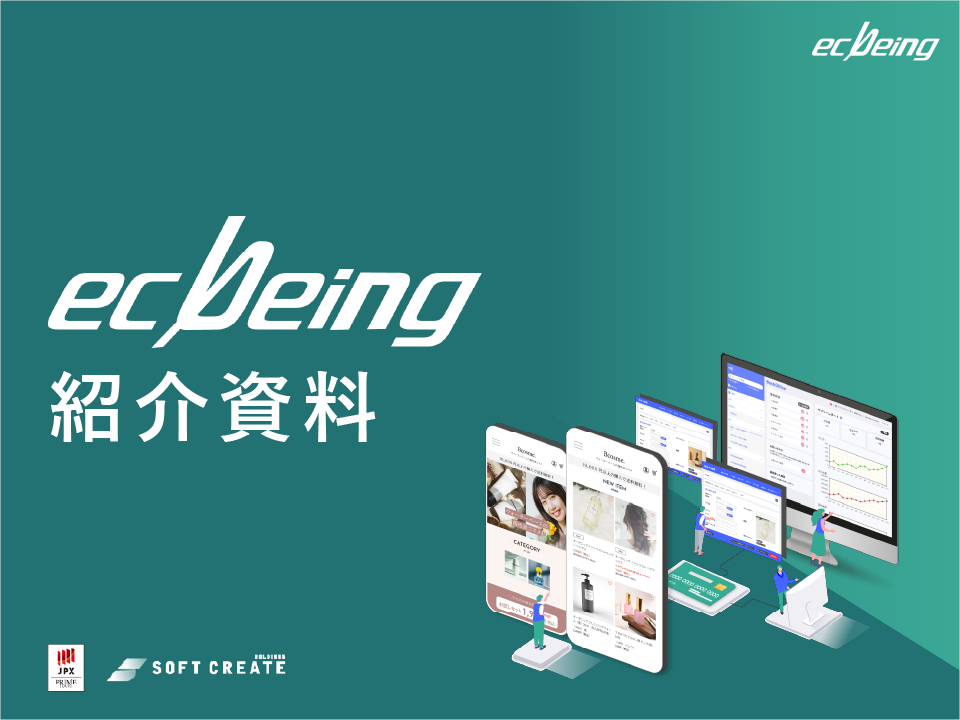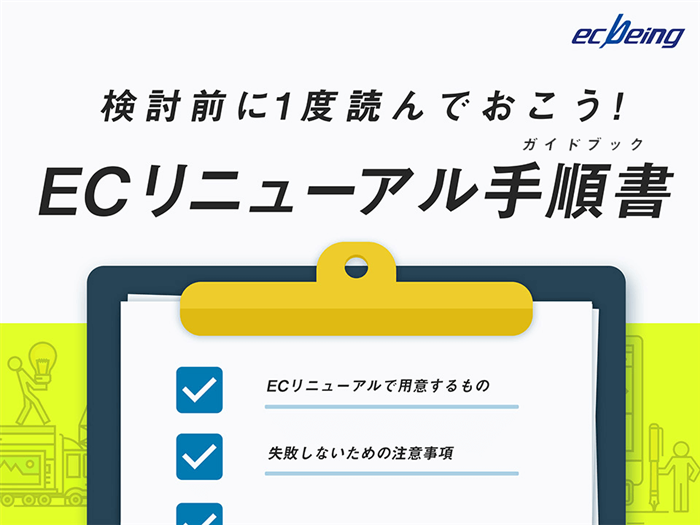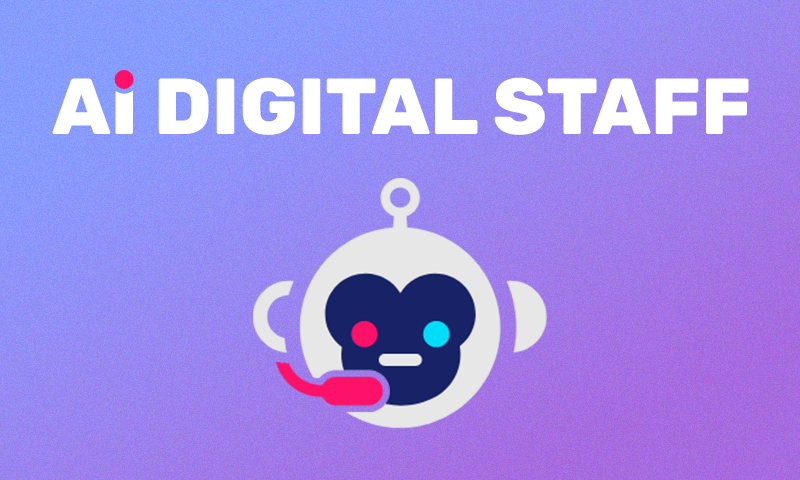Microsoft 365 Copilotは何ができる?特徴や導入効果

Microsoft 365 Copilot(コパイロット)とは?
Microsoft 365 Copilotとは、包括的に企業の業務をサポートしてくれるAIツールです。マイクロソフト社が2023年3月に発表したサービスであり、日本では同年11月から提供が開始されました。
大きな特徴としては、マイクロソフトのWordやExcel、PowerPoint、Outlookなどと連携している点が挙げられます。基本的なOffice業務ツールとの連携によって、「Copilot(コパイロット)」と呼ばれる生成系AIがあらゆる業務をサポートしてくれます。
なお、Microsoft 365 Copilotには複数のパッケージがあり、一般法人に向けては「Copilot for Microsoft 365」が提供されています。
GitHub Copilotとの違い
同じくマイクロソフト社が提供するGitHub Copilotは、ソフトウェア開発用のプラットフォームである「GitHub」と生成系AIを連携したサービスです。主にPythonやJavaなどによるコーディング(プログラミング)を支援しており、添付したファイルなどをもとにAIがコードや関数を提案してくれます。
一方で、Microsoft 365 Copilotはオフィス業務や基幹業務の全般をサポートしています。また、GitHub以外のプラットフォームを利用する場合であっても、AIによるコーディングの支援を受けられます。
Microsoft 365 Copilotの特徴
生成系AIの対応範囲や効果は、利用するサービス・システムによって変わります。一般的な生成系AIと比べた場合、Microsoft 365 Copilotにはどのような特徴があるのでしょうか。
Microsoft製品との統合
Microsoft 365 Copilotは、マイクロソフト社が提供するさまざまなMicrosoft 365 アプリと連携しています。どのようなアプリと連携しているのか、以下では主要なものをまとめました。
<連携機能があるアプリの例>
Microsoft 365 Copilotでは上記のアプリを通して、生成系AIであるCopilotの支援を受けられます。たとえば、当社ではTeamsでの会議に導入し、Copilotに議事録や要約文の作成を任せています。
GPT-4ベースの生成AIを搭載
Microsoft 365 Copilotの生成系AIは、ChatGPTにも使用されるGPT-4がベースになっています。
GPT-4とは、米国のOpenAI社が開発した大規模言語モデル(LLM)です。マイクロソフト社のスーパーコンピューターで膨大なデータを学習させることにより、専門的・学術的な業務まで人間レベルのパフォーマンスを発揮するシステムが構築されています。
OpenAI社のデータによると、GPT-4は学部レベルの知識問題(MMLU)で86.4%の正答率を残しています。一般レベルの読解問題や推論問題もこなすため、よほど専門性が高い業務でない限りは、企業活動を幅広くサポートしてくれるでしょう。
他製品と同等のセキュリティ性
Microsoft 365 Copilotの生成系AIには、マイクロソフト社の基幹システムである「Azure」のセキュリティ機能がすべて実装されています。入出力したデータは同社のクラウドに格納されるため、情報漏えいなどのリスクを抑えながら業務の効率化を図れます。
ユーザー側でアクセス権利の設定ができる点も、本サービスのセキュリティ性を高めている機能です。導入範囲に合わせてアクセスできるユーザーを制限すれば、社内からの情報漏えいにも対応できるでしょう。
Microsoft 365 Copilotで何ができる?主な導入効果
Microsoft 365 Copilotは、具体的にどのような業務をサポートしてくれるのでしょうか。ここからは各アプリとの連携機能を中心に、Microsoft 365 Copilotでできることや導入効果について解説します。
単純作業のミスや負担を減らす(Word、Excel)
Microsoft 365 Copilotは、誤字・脱字のない文書作成や、顧客情報のデータ化またはグラフ化などを代行してくれます。単純作業であればテキストだけで指示をだせるため、入力ミスなどのヒューマンエラーを防いだり、業務負担を抑えたりする効果が期待できます。
また、当社はCopilotでWordの資料を作成し、見出しや章などのアウトラインまで提案させる使い方もしています。コーディングの分野でも、正確なスペルや文法でテキストを出力してくれるため、作業効率を大きく改善できる可能性があります。
資料・データ作成の手間を削減(PowerPoint)
プレゼンテーション用の資料やデータの作成も、Microsoft 365 Copilotの得意分野です。一般的な業務レベルのスライドであれば、内容や枚数、全体の雰囲気、テキストのトーンなどを指定するだけで作成してもらえます。
Excelと併用すれば、掲載するデータの収集・抽出なども自動化できるため、準備工程からスライドの作成までを一本化できるでしょう。当社ではWordで出力したアウトラインをもとに、プレゼンテーション用のスライドを作成させています。
迅速かつ正確なメール管理(Outlook)
Outlookを連携すると、メール文面の自動作成や検索、テーマに沿った解析などが可能になります。特に文面の自動作成は、単純作業の効率化や負担軽減につながりやすいため、当社でもメールの返信をCopilotに補助させています。
また、取引先とのやり取りを学習させることで、ドラフト契約書を提案させるような使い道もあります。メールの内容やスレッドの要約も行えるため、Microsoft 365 Copilotは迅速かつ正確なメール管理に役立ちます。
議事録の作成なしで情報共有(Teams)
マイクロソフトのTeamsは、遠隔地でのビデオ会議やミーティングができるアプリです。CopilotとTeamsを連携すると、要点を押さえた議事録を自動作成したり、議論を要約したりしてくれます。
そのため、会議に参加できなかった従業員に対しても、録画データの確認なしでスムーズな情報共有が可能です。また、後述のアイデアだしと併用すれば、より有意義な会議になるかもしれません。
従業員のスキルを拡張(Excelなど)
Microsoft 365 Copilotの生成系AIは、Excelに入力する関数やコーディングなどもテキストで出力してくれます。実現したい仕組みを伝えるだけでマクロやプログラムを組めるようになるため、従業員のスキル拡張にも貢献するでしょう。
なお、マイクロソフト社はアプリ開発用の「Power Platform」にもCopilotを実装しています。ローコードで複雑なプログラムを組みたい場合は、Power Platformの利用も検討してみてください。
アイデアを効率的にリストアップ(One Note)
マイクロソフト社のOne Noteは、思いついたアイデアをメモしたり、書き込んだ内容を仲間と共有したりできるアプリです。Microsoft 365 Copilotと連携すると、ノートの内容を理解した上で要望に応えてくれるため、アイデアをリストアップする際に役立ちます。
また、「ノートを見やすくしてほしい」と指示をだせば、書き連ねたアイデアを整理する役目も果たしてくれるでしょう。そのほか、To Doリストの作成やイベント計画の策定など、さまざまな活用方法が考えられます。
Microsoft 365 Copilotを導入する方法
Microsoft 365 Copilotを導入する前には、事前準備やプランの確認が必要になります。
手順1.アクセス範囲や利用権限の事前準備をする
手順2.料金プランと導入規模を確認する
手順3.サブスクリプションに加入する
手順4.Microsoft管理センターから追加する
ここからは各手順に分けて、実際の導入プロセスを紹介します。
1.アクセス範囲や利用権限の事前準備をする
Microsoft 365 Copilotはセキュリティ面にも配慮したサービスですが、情報漏えいのリスクをさらに抑えるには、企業側でもアクセス範囲や利用権限を確認しておく必要があります。
まずは、導入する業務範囲を明確にした上で、Copilotに提供する社内データを整理しましょう。アクセス範囲を絞りたい場合は、Copilotの設定画面から提供するデータの範囲を指定できます。
また、社内からの情報漏えいを防ぐために、「誰にライセンスを与えるか」を考えることも重要です。部署や業務によってはAIの活用が難しいこともあるので、必ずしも全社的に導入する必要はありません。
2.料金プランと導入規模を確認する
2024年6月現在、中小企業や大企業向けのCopilot for Microsoft 365は以下の料金で提供されています。
月額(1ユーザーあたり):税別4,497円
年額(1ユーザーあたり):税別53,964円
なお、法人向けのプランに加入する場合は、用途に合わせたMicrosoft 365プランへの加入も必要です。
<Microsoft 365プランの料金>
導入規模によって適したプランは異なるため、活用する業務やOffice業務ツールは明確にしておきましょう。目的に合ったプランを選ぶことで、費用対効果をより高めることができます。
3.サブスクリプションに加入する
自社に合った料金プランが決まったら、サブスクリプションに加入する形で料金を支払います。まずはMicrosoft 365プランの公式サイトにアクセスし、申し込みページからユーザー数や請求頻度を入力しましょう。
導入したMicrosoft 365にCopilotを追加するには、サインインをしてからサブスクリプションを申し込みます。
4.Microsoft管理センターから追加する
Copilotのライセンスを購入すると、以下の手順でCopilotの設定ページにアクセスできるようになります。
手順1:Microsoft 365 管理センターにアクセスする
手順2:「Copilot」を選択する
手順3:「設定(Settings)」を選択する
設定ページに進んだら、Microsoft 365 Copilotを使用するユーザーにライセンスを割り当てましょう。ライセンスの割り当てが完了すると、契約したアプリでCopilotを利用できるようになります。
Microsoft 365 Copilotの将来性は?
Microsoft 365 Copilotは今後もさまざまなアプリと連携し、サポート対象の業務を拡大していく可能性があります。
2023年11月には、細かいプロセスに合わせてCopilotをカスタマイズできる「Copilot Studio」が発表されました。また、WordなどのOffice業務ツール自体もアップデートされているため、どのような業種でも全社的に導入できる環境が整うかもしれません。
当社もマイクロソフト社と協業する形で、生成系AIの開発や普及に携わっています。たとえば、過去には生成型検索システムの「Azure AI Search」について、ベクトル検索機能の共同勉強会を実施させて頂きました。
また、当社はクローズドで開催されている生成AI事業化支援プログラムにも参加しております。本プログラムでは、毎月200社が参加するAI系のイベントが開催されており、最新情報や活用事例を日々取り入れております。
生成AI事業化支援プログラムの詳細については、下記のページからご覧くださいませ。
参考:Microsoft「Azure OpenAI Service リファレンスアーキテクチャ」
Microsoft 365 Copilotの導入を検討しよう
Office業務ツールを導入している企業にとって、Microsoft 365 Copilotの重要性はますます高まることが予想されます。新たな機能が拡張されるにつれて、導入される業界・業種は広がっていくでしょう。
前述で紹介した「Azure AI Search」も、今後の普及が期待されるシステムです。Azure AI Searchは、Microsoft ResearchやBingの深層学習(ディープランニング)をモデルにしており、従来の検索エンジンよりも高精度な検索結果を期待できます。
当社が提供する下記のサービスも、Azure AI Searchの技術を活用したものです。
<AIデジタルスタッフ>
ECサイトを利用するユーザーの質問に対して、自然かつ正確な回答を自動生成するサービスです。24時間365日の顧客対応が可能になるため、これまで問い合わせに割いていたリソースを削減できます。顧客との接点が増えることで、ニーズの把握や販売促進にもつながる可能性があります。
参考:ecbeing「AIデジタルスタッフ」
<LightningSearch>
新商品やセール価格などを反映する、ECサイトに特化した検索エンジンサービスです。レポート分析の機能も備わっており、多く検索されているキーワードや顧客行動がひと目でわかります。また、一般的なエンジンよりも検索速度が速いため、UX改善による回遊率のアップも期待できます。
参考:ecbeing labs 「Azure Cognitive Searchのしくみ」